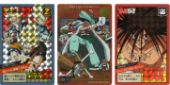Après l'insertion d'une image redimensionnée sur le forum on s'attaque aujourd'hui à un autre point : comment scanner et découper proprement ses cartes pour les futurs mise en ligne.
En effet vous avez un scanner, un PC et le logiciel adéquat (que je vais vous présenter) : vous pouvez donc contribuer aux mises en ligne sur le site anime collection.
1°) Le scan
Tout d'abord le scan : Pour la plupart d’entre vous l'utilisation d'un scanner est tout ce qu'il y a de plus logique. Cependant certaines personnes ne sont pas forcément à l'aise avec tout ça. Un petit rappel s'impose :
Chaque scanner est différents mais la technique de base reste la même : allumez votre scanner. Vous allez tomber sur cette interface (j'utilise une Epson les autres marques peuvent légèrement différer)

Ce qui est important de retenir ici c'est la résolution de l'image que vous allez scanner : l'idéal est de scanner en 600 Dpi ou ppp (comme indiquée sur la photo). Vous avez la possibilité de choisir la résolution dans le menu déroulant. Cependant une résolution trop basse (moins de 600 ppp) n'est pas conseillé si vous voulez avoir un rendu satisfaisant pour la suite des opérations.
Après avoir choisi la résolution il est conseillé de faire un aperçu avant de scanner pour s'assurer que les cartes sont bien droites et que la totalité du visuel est présent.

Les cartes sont droites, pas de travers on peut scanner. Il est conseillé de faire des planches de 9 cartes pour les scans (plus pratique).
Cependant de temps en temps il se peut qu'on doit rouvrir le scan pour remettre les cartes en place avant de scanner :

Lorsque tout est prêt il ne vous reste plus qu'à scanner. Avant de scanner, pensez bien à choisir le format JPG pour l'image (très important)
Une fois le scan fini on se retrouve avec cette image :

La flèche rouge indique que vous pouvez la basculer d'un sens comme dans l'autre (ici on remettra l'image scannée droite)

Dans les propriétés de l'image on constate bien qu'elle est au format JPG
2°) Le découpage de la planche de 9 cartes
Les choses sérieuses vont commencer. Ceci est la méthode que j'utilise pour découper les cartes. Il en existe surement d'autres mais elle a le mérite de ne pas être trop contraignante à faire surtout pour les personnes comme moi qui ne sont pas des experts en informatique.
Tout d'abord vous avez besoin du logiciel "Gimp".
Voici un lien où l'on peut le télécharger gratuitement (il existe ce même logiciel pour MAC également) : http://www.01net.com/telecharger/window ... /5245.html
Une fois installé sur votre PC ou MAC vous retournez sur votre image et vous faites clic droit "ouvrir avec" et vous sélectionnez le logiciel GIMP (GNU Image manipulation Program)

Votre image va se retrouver dans le logiciel comme ceci :

Vous pouvez bien entendu comme indiqué avec la flèche rouge mettre en grand pour mieux voir
Ensuite nous allons découper grossièrement les cartes pour que chaque visuels ai sa propre image. Pour se faire c'est très simple : sur le logiciel il vous suffit d'appuyer sur la touche "R" de votre clavier pour voir apparaître une petite flèche avec un carré en dessous à droite :

Pour la suite avec votre petite flèche vous aller glisser jusqu'à avoir sélectionné toute la carte. On verra une sorte de trait pointillé autour du visuel (comme sur la photo) :

Après avoir sélectionné la carte je vais dans "Edition" et je clic ensuite sur "Copier" (comme sur la photo)

J'ouvre ensuite mon Powerpoint je clic droit et je fais coller (comme sur la photo) :

On voit bien que l'image est grosse et qu'elle fait bien plus que la taille de la diapo

Du coup va la réduire manuellement à la main en la déplaçant avec la flèche jusqu'à arriver en haut à gauche de l'image comme sur la photo avec une sorte de double flèche :

Il ne reste plus qu'à la réduire pour qu'elle prenne exactement la hauteur de la diapo (comme sur la photo) :

Il faut maintenant enregistrer l'image. Pour cela clic droit "enregistrer en tant qu'image" et lors de l'enregistrement ne pas oublier en bas à gauche de la mettre en "JPEG"


Vous répétez l'opération pour les 8 autres cartes.
Après avoir vos 9 cartes séparées au format JPEG il faut encore les découper à ras de l'image. Pour ce faire rien de plus simple il suffit de sélectionner l'image que vous voulez travailler clic droit et ouvrir avec GIMP. On se retrouve avec l'image seule mais pas encore découpée à ras

Sur l'image on voit qu'en haut à gauche elle n'est pas parfaitement droite. Sur Gimp on a la possibilité de remettre droit une image manuellement. Pour se faire on appuie simultanément sur "Maj" (flèche qui pointe vers le haut) et "R". Avec cette manipulation on a ouvert la fonction "rotation" du logiciel (l'image est sur un quadrillage et on a à sa gauche une fenêtre avec la possibilité de changer l'angle)

Pour remettre votre image à l'endroit il suffit de monter ou descendre la flèche comme indiquée sur l'image :

Lorsque l'image est droite on appuie sur "R" et sa souris on glisse le long à ras de la carte (voir l'image) :

Après ça on fait un "Edition" "Copier" et on colle le tout sur Powerpoint
On sélectionne l'image sur Powerpoint, clic droit et "enregistrer en tant qu'image et on l'enregistre en JPEG

Et voilà on a une image droite, découpée et prête à être envoyée aux modos pour les mises en ligne
J'espère que ma méthode sera comprise de tous et que cela vous aura aidé à faire vivre les sites de par vos contributions